Registrare lo schermo su Windows
Registrare lo schermo del PC è un’operazione fondamentale se amiamo realizzare video dimostrativi, come tutorial, da inviare ai nostri amici (per esempio su come usare un determinato programma), oppure se siamo dei blogger. C’è bisogno degli strumenti giusti per registrare lo schermo su Windows e magari con tanto di commento audio in sottofondo così da spiegare per bene i passi che l’utente che visualizzerà il nostro tutorial deve seguire.
Se vogliamo realizzare dei video che riprendono tutto quello che accade sul desktop del PC, possiamo utilizzare programmi gratis ma completi, senza dover spendere nessuna cifra in licenze e programmi costosi.
In quest’articolo vedremo quali sono i migliori programmi per registrare lo schermo su Windows; per questa guida verranno trattati solo software open source, con licenza libera.
CamStudio

Il primo strumento che consiglio di provare è CamStudio: grazie a questo programma gratuito e open source potremo catturare il nostro desktop in maniera semplice ed immediata. Ottimo sia per gli utenti alle prime armi sia per gli utenti più pratici, grazie ai vari tool ed effetti per la registrazione.
Permette di salvare il file finale sia in AVI che in FLV (minore grandezza,l’ideale per l’upload via Internet).
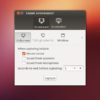
VLC
Il famoso player video open source VLC offre anche la possibilità di registrare il desktop. Registrare il desktop è semplice: apriamo la voce Apri-> Apri periferica di acquisizione (da tastiera CTRL+C).
Nel menu a tendina della Modalità di acquisizione selezioniamo Desktop; regoliamo il frame al secondo della registrazione nelle opzioni. Impostiamo almeno 50 FPS per una buona fluidità, ovviamente siete liberi di alzare o diminuire questo valore in base alle esigenze.

Appena pronti clicchiamo in basso su Riproduci: il nostro desktop verrà mostrato a specchio dentro VLC.
In questa fase però VLC non registra nulla; per avviare la registrazione dello schermo basta attivare i controlli avanzati (Visualizza->Controlli avanzati) e selezionare il tasto Registra per avviare la registrazione dello schermo.

Finché VLC sarà attivo, il nostro schermo verrà registrato. Di default VLC salva le registrazioni nella cartella Video.

Open Broadcaster Software
Qui la qualità si alza notevolmente: con OBS sarete in grado non solo di registrare un video del vostro desktop, ma anche di avviare una vera e propria “diretta live”, di registrare in tempo reale e dal vivo per il vostro pubblico di appassionati.

A prima vista potrebbe sembrare difficile da utilizzare, ma una volta preso la mano si rivelerà uno strumento davvero indispensabile per blogger e YouTuber professionisti.
Potremo registrare video, scegliere ben due sorgenti sonore da abbinare al video (sia microfono che musica di sottofondo), realizzare una sovra impressione della nostra ripresa della webcam, aggiungere commenti vocali, rimuovere ed editare parti del video e zoomare su alcuni punti dello schermo con un gradevole effetto focus.
La registrazione potremo caricarla in locale su un file oppure inviarla in streaming live su YouTube o altri siti dedicati. Davvero uno dei software open source più completi che abbia mai visto.

Screencast Capture Lite

Screencast Capture Lite è un software leggero, pratico e che consuma pochissime risorse. Nonostante tutto la qualità della registrazione è sempre molto alta, grazie all’utilizzo di un formato in alta definizione con contenitore MKV. Supporta la registrazione su più schermi.
Ultra Screen Recorder

Dai creatori di UltraVNC, famoso client VNC open source, ecco uno strumento dedicato alla registrazione dello schermo, con la stessa licenza open source del prodotto principale. Ultra Screen Recorder si interfaccia ovviamente molto bene con UltraVNC e, oltre a registrare video su file in locale come gli altri prodotti presentati in precedenza, permette di interfacciarsi con gli altri PC della rete locale per mostrare il contenuto della registrazione, sia in differita che in tempo reale.

L’articolo Registrare lo schermo su Windows appare per la prima volta su ChimeraRevo – Il miglior volto della tecnologia.
Se vuoi sostenerci, puoi farlo acquistando qualsiasi cosa dai diversi link di affiliazione che abbiamo nel nostro sito o partendo da qui oppure alcune di queste distribuzioni GNU/Linux che sono disponibili sul nostro negozio online, quelle mancanti possono essere comunque richieste, e su cui trovi anche PC, NAS e il ns ServerOne. Se ti senti generoso, puoi anche donarmi solo 1€ o più se vuoi con PayPal e aiutarmi a continuare a pubblicare più contenuti come questo. Grazie!
Hai dubbi o problemi? Ti aiutiamo noi!
Se vuoi rimanere sempre aggiornato, iscriviti al nostro canale Telegram.Se vuoi ricevere supporto per qualsiasi dubbio o problema, iscriviti alla nostra community Facebook o gruppo Telegram.
Cosa ne pensi? Fateci sapere i vostri pensieri nei commenti qui sotto.
Ti piace quello che leggi? Per favore condividilo con gli altri.



























